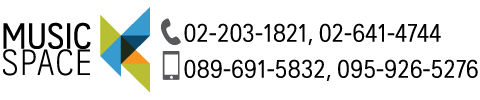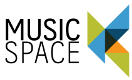(แนะนำ) ออดิโออินเตอร์เฟส Hill Audio UAi2210
โดยอาจารย์ เดชฤทธิ์ พลเยี่ยม (Bobby Rambo)
“ในการเลือกอุปกรณ์บันทึกเสียงสักตัวเพื่อนำมาใช้งานดนตรีนั้น ถ้ามีงบไม่จำกัดอาจจะไม่ใช่เรื่องยาก แต่หากมีงบจำกัดจะเลือกยังไงให้เหมาะสมกับงบที่มี นี่คือโจทย์ ฉะนั้นปัจจัยหลักที่มีผลต่อการเลือกซื้ออุปกรณ์ต่างๆ ปฎิเสธไม่ได้ว่าคืองบประมาณในกระเป๋าของท่าน ผู้เขียนมีอุปกรณ์ดีๆ ที่ใช้สำหรับงานบันทึกเสียงมาแนะนำ เราลองมาทำความรู้จักสินค้าแบรนด์ดังกล่าวกันดีกว่า นั่นคือ Hill Audio”

สำหรับ Hill Audio UAI-2210 เป็น Audio Interface สัญชาติอังกฤษ ประกอบด้วยช่องอินพุต 2 ช่อง ไมค์ปรีเกรดสตูดิโอ และมีแหล่งจ่ายไฟ +48V หรือ Phantom power นั่นเอง ซึ่งสามารถใช้งานได้ทั้งไมค์แบบไดนามิกและชนิดคอนเด็นเซอร์
รองรับทั้งชนิดอิมพีแดนซ์ต่ำและสูง สามารถเลือกสวิตซ์เพื่อปรับเปลี่ยนอิมพีแดนซ์ของอินพุตได้ตามความเหมาะสม ตามที่เชื่อมต่ออุปกรณ์เข้าไป อินพุตแยกกันเป็นอิสระ สัญญาณแอนาล็อกจะถูกแปลงด้วยชิปคอนเวอร์เตอร์รหัส AKM AK5358 ให้ความละเอียดสูงถึง 24-Bit/96kHz รองรับไดรเวอร์ ASIO ให้ค่า Latency ต่ำทั้งคอมพิวเตอร์พีซีและแม็คฯ
ขณะเดียวกันภาคแอนาล็อกใช้ชิปคอนเวอร์เตอร์ AKM AK4430 ซึ่งจะใช้แปลงสัญญาณเอาท์พุตออกมายังมอนิเตอร์ เช่นเอาท์พุตหลักและผ่านช่องหูฟัง ซึ่งสามารถเชื่อมต่อด้วยแจ็คขนาด 1/4 นิ้ว หรือแบบ TRS อุปกรณ์รุ่นนี้ยังมีฟีเจอร์ Direct monitoring สามารถเชื่อมต่อกับลำโพงหรือหูฟังเพื่อเช็คสัญญาณเอาท์พุตในขณะที่กำลังบันทึกเสียง โดยที่ไม่จำเป็นต้องต่อกับพีซีก็ได้ ช่อง MIDI เป็นอินเตอร์เฟซที่ถูกออกแบบเพื่อใช้กับคีย์บอร์ดซินธิไซเซอร์ ซาวด์โมดูล และเอฟเฟ็กต์กีตาร์

สำรวจภายนอก
Hill Audio UAI-2210 รับสัญญาณอินพุตแบบโมโน 2 ช่อง แต่ละช่องมีสวิตซ์เลือกสลับชนิดของสัญญาณที่ใช้งานระหว่างไมโครโฟนและสัญญาณไลน์ สามารถใช้กับไมโครโฟนแบบบาลานซ์และอันบาลานซ์ ไมค์ปรีเกรดสตูดิโอ มี Phantom Power จ่ายไฟให้กับไมโครโฟนแบบคอนเด็นเซอร์ แต่ละช่องอินพุตสามารถใช้กับแจ็คแบบ TRS พร้อมสวิตซ์สลับอินพุตอิมพีแดนซ์ (High/Low) แต่ละอินพุตจะมีโวลุ่มปรับ Gain และไฟ LED แสดงสัญญาณพีค ภาคคอนเวอร์เตอร์ 24Bit/96kHz ทั้ง AD/DA ด้านหลังอุปกรณ์มีช่องต่อ TS เอาท์พุตเพื่อใช้กับลำโพงมอนิเตอร์
ส่วนด้านหน้าอุปกรณ์มีช่อง TRS ใช้สำหรับต่อกับหูฟัง พร้อมกับฟังก์ชันอินพุตไดเร็กซ์ ที่ช่วยให้สามารถใช้งานการต่ออินพุตไปยังเอาท์พุตได้โดยไม่ต้องพึ่งพาคอมพิวเตอร์ ซึ่งอาจจำเป็นต้องใช้ในบางสถานการณ์ ใช้ชิปเซตของ XMOS USB เป็นตัวประมวลผลสัญญาณ ให้ค่า Latency ต่ำ มาพร้อมอินเทอร์เฟซ MIDI In/Out อุปกรณ์ใช้ภาคจ่ายไฟผ่านบัสของ USB ไม่จำเป็นต้องใช้ไฟจากอะแด็ปเตอร์ ตัวบอดี้อุปกรณ์ทำจากโลหะแข็งแรง พร้อมพลาสติกแข็งแรงที่ครอบด้านข้างเหมือนแร็ค
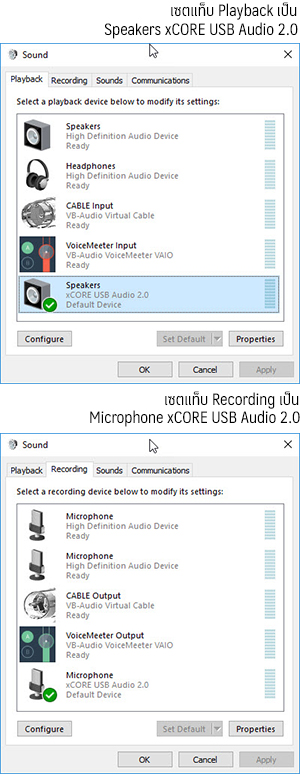
การเซตอัพ
การเซตอัพเพื่อเตรียมใช้งานอุปกรณ์นั้นง่ายมาก หลังจากแกะออกจากกล่องแล้ว ท่านจะพบ Audio Interface และสาย USB ให้เชื่อมต่อสาย USB ด้านหนึ่งต่อกับตัว Audio Interface ปลายอีกด้านต่อที่คอมพิวเตอร์ รอสักครู่คอมพิวเตอร์จะทำความรู้จักอุปกรณ์ จากนั้นรีสตาร์ทเครื่อง
นอกจากวิธีนี้ หากต้องการใช้งานเต็มประสิทธิภาพของอุปกรณ์สามารถดาวน์โหลดไดรเวอร์จากเว็บไซต์ผู้ผลิตโดยเข้าไปที่เว็บไซต์ http://www.hill-audio.com/product/uai-2210/ และคลิกแท็บ Download คลิกลิงค์ PC Software หรือที่ ดาวน์โหลด Drivers Hill-audio UAI2210 Win
จากนั้นแตกไฟล์ rar แล้วทำการติดตั้ง รีสตาร์ทเครื่องแล้วเริ่มใช้งาน ผู้ใช้ยังสามารถดาวน์โหลด ASIO อื่นๆ มาใช้งานได้ การทดสอบครั้งนี้ ผู้เขียนเลือกใช้ไดรเวอร์ ASIO4ALL สามารถดาวน์โหลดได้ที่เว็บไซต์ www.asio4all.org เมื่อติดตั้งเสร็จให้รีสตาร์ทเครื่อง เมื่อเชื่อมต่อกับอุปกรณ์หากไม่มีปัญหาอะไร ไฟสีฟ้าบนตัวอุปกรณ์จะสว่างปกติ ให้เราเซตอัพพอร์ต Audio เพื่อให้ซอฟต์แวร์ที่รันบนคอมพิวเตอร์ใช้งานอุปกรณ์ตัวนี้ทั้งหมด ไม่ว่าจะเป็นการ Playback, Recording ก็ตาม
- คลิกขวาที่ไอคอนลำโพงบนทาสก์บาร์ของ Windows
- เลือก Sounds คลิกที่แท็บ Playback แล้วกำหนดเป็น Speakers xCore USB Audio 2.0
- คลิกปุ่ม Set Default
- จากนั้นแท็บ Recording คลิกที่ Microphone xCore USB Audio 2.0
- แล้วคลิกปุ่ม Set Default
- จากนั้นกดปุ่ม OK
***ในกรณีใช้ไดรเวอร์ที่มาจากโรงงานกับ ASIO4ALL ให้เซตอัพตามขั้นตอนที่กล่าวมา สำหรับท่านใดจำเป็นต้องใช้กับซอฟต์แวร์ VoiceMeeter ให้เซตอัพอีกแบบ โดยในแท็บ Playback ให้กำหนดเป็น VoiceMeeter Input แล้ว
- คลิกปุ่ม Set Default ส่วนแท็บ Recording ให้เลือกเป็น VoiceMeeter Output
- แล้วคลิกปุ่ม Set Default เมื่อเซตทั้ง 2 แท็บเสร็จแล้ว
- คลิกปุ่ม OK
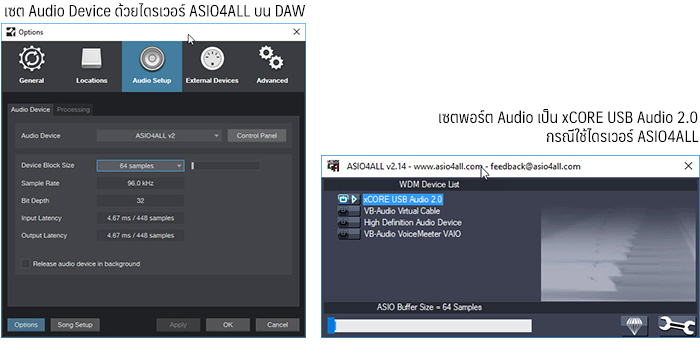
ทดสอบ
เมื่อติดตั้งไดรเวอร์และเซตอัพเรียบร้อยแล้ว ผู้เขียนได้เรียกซอฟต์แวร์ Wavelab ขึ้นมาทดสอบ โดยทำการเลือกไดรเวอร์ที่จะใช้งาน ในที่นี้คือ VoiceMeeter แล้วสั่งเพลย์แบ็กไฟล์ออดิโอหลายๆ ไฟล์ พบว่าทุกอย่างเป็นปกติดี จากนั้นได้ลองทำการเรคคอร์ดหรืออัดเสียงเข้าไป พบว่าสัญญาณดังแป๊ะๆ เป็นระยะ จึงได้เซตค่า Buffer size เพื่อให้ค่า Latency สูงขึ้น พบว่าอาการดังกล่าวก็หายไป ซึ่งเป็นเรื่องปกติของ Audio Interface เกือบทุกตัวก็ว่าได้

ถัดไปเป็นการเรียกซอฟต์แวร์ DAW ที่ใช้บันทึกเสียงและ MIDI เช่น Pro Tools, Studio One ในการใช้งาน Pro Tools จำเป็นต้องใช้ไดรเวอร์ของโรงงาน หากใช้ไดรเวอร์อื่นความเสถียรในการทำงานจะไม่ค่อยดีนัก หรือบางครั้งเลือกไดรเวอร์เสร็จซอฟต์แวร์ก็ค้างไปดื้อๆ แต่ในการทำงานบางประเภท เราจะใช้ไดรเวอร์ของโรงงานอย่างเดียวก็ไม่สามารถตอบโจทย์ได้ เช่น กรณีผู้ใช้ต้องการบันทึกเสียงที่เป็นสัญญาณสตรีมมิ่งจากเว็บไซต์ พวกวิทยุออนไลน์ ทีวีออนไลน์ จำเป็นต้องใช้ไดรเวอร์ของ VoiceMeeter จะเหมาะสมกว่า เนื่องจากมันจะจำลองอินพุตสัญญาณเข้าไปในอุปกรณ์ให้ทันที ส่วนคุณภาพเสียงก็ขึ้นอยู่กับลักษณะสัญญาณที่ส่งมาตามระบบอินเตอร์เน็ต
หรือกรณีผู้ใช้ต้องการบันทึกเสียงจากซอฟต์แวร์ตัวอื่นๆ ที่อยู่ภายในคอมพิวเตอร์ของท่าน โดยให้ตัวหนึ่งทำหน้าที่เพลย์แบ็ก และอีกตัวทำหน้าที่เรคอร์ด ไดรเวอร์โรงงานอาจจะทำไม่ได้ จำเป็นต้องอาศัยไดรเวอร์ VoiceMeeter เรื่องคุณภาพเสียงหลังจากที่ได้ลองบันทึก พบว่าเนื้อเสียงหนา และให้รายละเอียดครบทุกย่านความถี่ มีไดนามิกเร้นจ์ของเสียงดี ด้วยความก้าวหน้าของเทคโนโลยีทำให้เราได้ใช้อุปกรณ์ดีๆ ในราคาที่ต่ำลง ในอดีตอุปกรณ์คุณภาพระดับนี้ราคาต้องหลักหมื่นขึ้นไป แต่ปัจจุบันราคาระดับนี้ถือได้ว่าเกินคุ้มจริงๆ พวกน้อยส์ที่เป็นเสียงรบกวนแทบจะไม่มีเลย

ผู้เขียนได้ลองบันทึกค่าสูงสุดที่ 24Bit/96kHz เสียงมาเต็ม แม้จะเป็นการบันทึกเสียงกีตาร์เข้าไป หรือเสียงที่มาจากแหล่งกำเนิดภายในคอมพิวเตอร์ คุณภาพเสียงถ้าฟังผ่านๆ แทบไม่ต่างกับต้นฉบับ นอกจากนั้นอุปกรณ์ตัวนี้ยังสามารถนำไปใช้ร่วมกับไมค์ RTA เพื่อใช้กับซอฟต์แวร์ Smaart Live
ซึ่งปัจจุบันเป็นที่นิยมในกลุ่มผู้ติดตั้งระบบเสียง และการออกแบบเสียงกลางแจ้ง รวมถึงการมิกซ์เสียงของซาวด์เอ็นจิเนียร์ ที่จำเป็นต้องวัดสัญญาณเสียง หรือการจูนระบบก่อนทำการแสดงหรือเช็คพวกสัญญาณความถี่เพื่อนำมาวิเคราะห์แก้ปัญหาในสถานการณ์เฉพาะหน้า ด้วยอุปกรณ์เล็กกระทัดรัดจึงทำให้พกพาได้สะดวก เหมาะสำหรับการใช้งานทั้งในและนอกสถานที่อย่างยิ่ง
ผู้เขียนได้ลองตั้งค่า Sample rate ที่ 96kHz และ Buffer size เท่ากับ 1024 Samples ค่า Latency ฝั่งอินพุตได้ 10.7ms และฝั่งเอาท์พุต 21.3ms ค่านี้เหมาะสำหรับตอนมิกซ์เสียงหรือตอนบันทึกเสียงที่เราไม่ต้องการฟังมอนิเตอร์จะลดอาการเสียงแป๊ะๆ เหมือนเสียงประกายไฟที่ออกมาเป็นระยะ
กรณีต้องการเสียงมอนิเตอร์ในขณะบันทึกเสียงจำเป็นต้องตั้งค่า Buffer size ให้ต่ำลง ผู้เขียนลองลดต่ำลงมา โดยกำหนดค่า Buffer size เท่ากับ 64 samples ค่า Sample rate เท่ากับ 96kHz พบว่าค่า Latency ฝั่งอินพุต/เอาท์พุตเท่ากับ 4.67ms พบว่าเสียงไม่กระตุก แต่หากเครื่องของท่านกระตุกหรือมีเสียงแป๊ะๆ ก็ให้ปรับ Buffer size ขึ้นไปเป็น 128 samples ตามความเหมาะสม
ข้อดี/ข้อด้อย
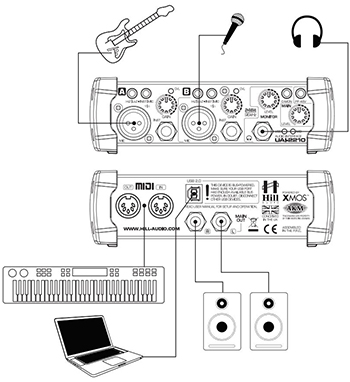
สำหรับข้อดีมีดังนี้
- ภาคคอนเวอร์เตอร์ 24Bit/96kHz
- คุณภาพเสียงดีเยี่ยม
- ราคาประหยัด
- รองรับพอร์ต MIDI In/Out
- มี Phantom Power +48V
- ไม่ต้องใช้อะแด็ปเตอร์จ่ายไฟ
- มีปุ่มควบคุม Direct Monitoring
- เชื่อมต่อด้วยปลั๊กหรือแจ็คแบบ XLR, TRS
ข้อด้อย
- ไม่มีแผ่นไดรเวอร์ให้มาต้องเข้าไปดาวน์โหลดเอง
- ลูกบิด (knob) เล็กไปหน่อย
สรุป
หลังจากได้ลองทดสอบการใช้งานหลายชั่วโมง หลายรูปแบบ ถือว่าตัว UAI-2210 เป็นอุปกรณ์ที่เซตไม่ยากนัก เมื่อเทียบกับ Audio Interface รุ่นใหญ่ๆ ของค่ายอื่น เนื่องจากฟีเจอร์ไม่มีอะไรมาก ไม่มีมิกเซอร์ภายใน ไม่มีปลั๊กอิน หรือระบบ DSP ที่ใช้สำหรับเอฟเฟ็กต์ เนื่องจากตัว UAI-2210 มีเฉพาะภาค Audio Interface เท่านั้น หากใครต้องการอุปกรณ์ราคาประหยัด และให้คุณภาพเสียงที่ดี ผู้เขียนอยากให้ลองพิจารณา Hill Audio UAI-2210 โดยส่วนตัวได้ลองเล่นแล้ว รู้สึกว่าคุณภาพเสียงไม่ได้ด้อยไปกว่าตัวอื่นๆ ที่อยู่ในราคาใกล้เคียงกัน
และนี่ก็คือการรีวิวรายละเอียดและคุณสมบัติสินค้าเบื้องต้นของ ออดิโออินเตอร์เฟส Hill Audio UAi2210 หากมีข้อผิดพลาดประการใดสำหรับบทความและการรีวิวครั้งนี้ ทางบริษัทมิวสิคสเปซต้องขออภัยมา ณ.ที่นี้
รีวิวและบทความโดย : อาจารย์ เดชฤทธิ์ พลเยี่ยม (Bobby Rambo)
สนใจสั่งซื้อ ออดิโออินเตอร์เฟส อุปกรณ์บันทึกเสียง ทุกรุ่นทุกยี่ห้อ
ติดต่อ บริษัทมิวสิคสเปซ จำกัด 022031821 026414744
https://musicspace.co.th www.soundspacethai.com